
Usługi w chmurze są w zasadzie takie same, przesyłaj pliki i synchronizują się z innymi podłączonymi do nich klientami. Czasami nadal zdarzają się wypadki i niewłaściwe pliki są usuwane. Na szczęście usunięte pliki nie zawsze znikają na zawsze.
Jest wiele rzeczy, które możesz zrobić z przechowywaniem w chmurze, których nie mogłeś zrobić jeszcze kilka lat temu. Jeśli chcesz na przykład zwolnić trochę miejsca z lokalnej pamięci masowej, możesz przenieść rzeczy do folderów w chmurze. Możesz także przenieść specjalne foldery do chmury, aby można je było łatwo synchronizować na różnych urządzeniach. Dziś jednak chcemy porozmawiać o tym, jak przywrócić lub trwale usunąć pliki z chmury.
Obecnie istnieje wiele usług przechowywania w chmurze, ale trzy najbardziej znane nazwy dla użytkowników końcowych to oferty z Dropbox, Dysku Google i Microsoft OneDrive. Tak więc są to te, które mamy tendencję do omówienia i będą dzisiaj.
Dropbox
Dropbox przechowuje usunięte pliki inaczej niż Google lub Microsoft. W Dropbox nie ma Kosza ani Kosza, zamiast tego pliki są usuwane, ale nie są przenoszone z ich lokalizacji. Dokładniej, pliki są po prostu ukryte. Dlatego jeśli chcesz trwale odzyskać lub usunąć plik, musisz przejść do folderu, z którego je usunąłeś, i odkryć je.
Aby to zrobić, możesz kliknąć małą ikonę kosza na śmieci w prawym górnym rogu. To jest przycisk „pokaż usunięte pliki”.
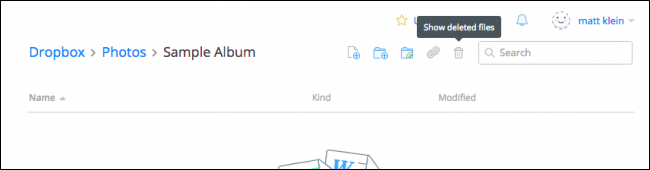
Możesz też kliknąć prawym przyciskiem myszy, a następnie wybrać „pokaż usunięte pliki” z wynikowego menu.
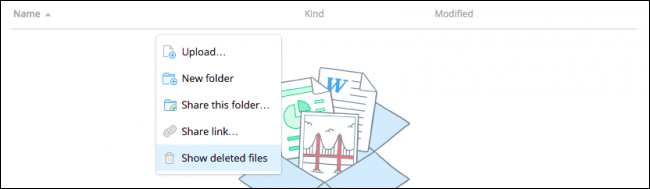
Tak czy inaczej, usunięte pliki będą wyświetlane w kolorze szarym, a po wybraniu jednego lub kilku z nich możesz ponownie kliknąć prawym przyciskiem myszy, aby uzyskać dalsze opcje.
Aby przywrócić plik lub pliki, kliknij „Przywróć…” Oczywiście, aby trwale je usunąć, możesz wybrać „Usuń trwale…” lub wyświetlić i przywrócić „Poprzednie wersje” tego pliku (jeśli są).
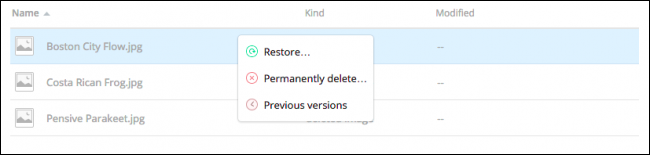
Gdy będziesz gotowy do przywrócenia pliku, Dropbox wyświetli okno dialogowe. Jeśli istnieją inne wersje do wyświetlenia, możesz to zrobić przed zatwierdzeniem.
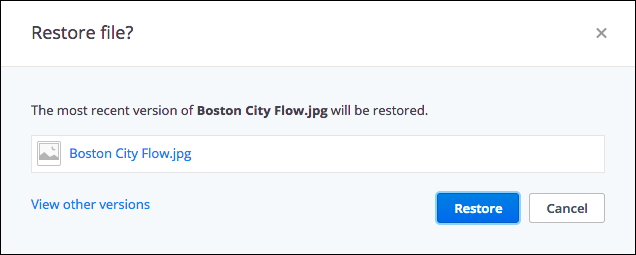
Dropbox będzie przechowywać nieograniczoną liczbę wersji Twoich plików przez maksymalnie 30 dni lub z rozszerzoną historią wersji, do jednego roku.
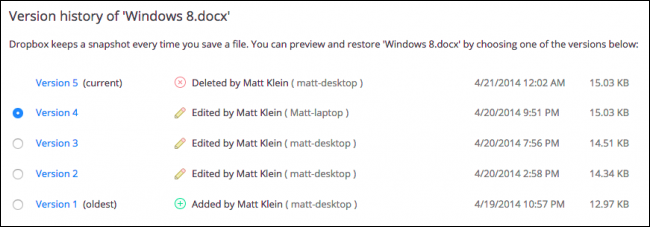
Chociaż być może nigdy nie będziesz musiał korzystać z możliwości obsługi wersji Dropbox, przydają się one w rzadkich przypadkach, gdy nadpisujesz plik i chcesz wrócić do starszej wersji.
dysk Google
dysk Google wykorzystuje znacznie bardziej konwencjonalną metodę usuwania plików: Kosz. Możesz usunąć plik z dowolnego miejsca na Dysku, ale technicznie rzecz biorąc zostanie on przeniesiony do Kosza.
Aby przywrócić ten plik, musisz najpierw kliknąć ikonę „Kosz” na pasku bocznym lokalizacji. Możesz być zaskoczony, widząc, że wszystkie pliki, o których kiedyś myślałeś, że zniknęły, nadal tam leżą.
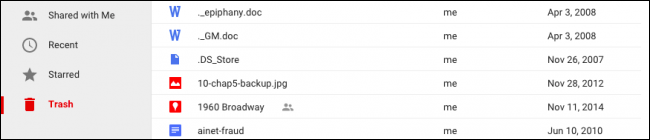
Możesz wybrać jeden lub kilka, a nawet wszystkie te pliki i kliknąć prawym przyciskiem myszy, aby wyświetlić menu z dwiema opcjami „Przywróć” lub „Usuń na zawsze”. Zauważ też, że te same dwie opcje są również dostępne w prawym górnym rogu.
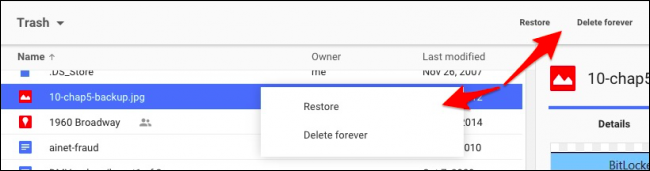
Najszybszym sposobem trwałego usunięcia wszystkich plików z kosza jest kliknięcie strzałki obok „Kosz” nad plikami. Z menu wybierz „Opróżnij kosz”.
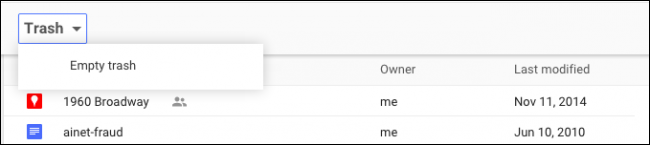
W ten sposób przywracasz i trwale usuwasz pliki na Dysku Google. Przejdźmy teraz do Microsoft OneDrive, który jest podobny do swojego odpowiednika w Google.
Microsoft OneDrive
OneDrive firmy Microsoft przenosi również usunięte pliki zamiast faktycznie je usuwać. Zgodnie z motywem systemu Windows, usunięte pliki można znaleźć w „Koszu”.
Kosz znajduje się w lewym dolnym rogu okienka nawigacji.
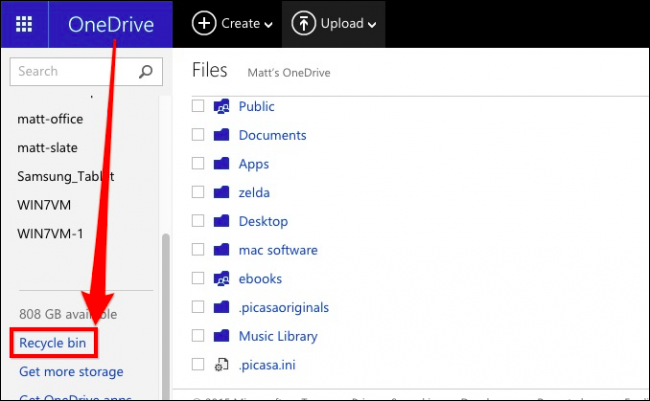
Po otwarciu kosza znowu możesz być trochę zaskoczony, jak wiele plików, o których myślałeś, że zniknęło, wciąż się kręci.
Jeśli chcesz w tym momencie przywrócić je wszystkie, możesz kliknąć „Przywróć wszystkie elementy”, a jeśli chcesz je trwale usunąć, kliknij „Opróżnij kosz”.
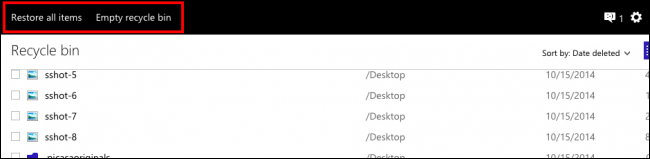
Z drugiej strony, jeśli chcesz przywrócić lub usunąć określone pliki, zaznacz te, które chcesz, a następnie opcje działania ulegną zmianie. Możesz „Przywrócić” te pliki, „Usunąć” je, wyświetlić ich „Właściwości”, a na koniec możesz wyczyścić zaznaczenie, aby zacząć od nowa.
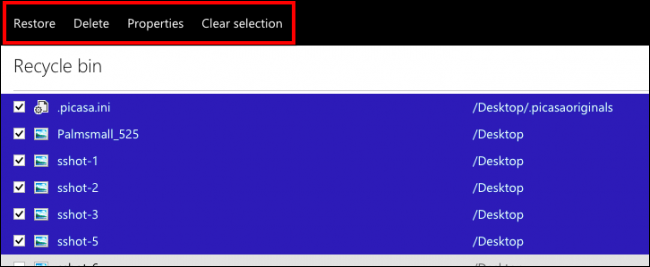
Czasami łatwo jest stracić dane, nawet jeśli masz zamiar tego nie robić. Jeśli popełnisz błąd usuwając dane z lokalnego folderu w chmurze bez uprzedniego cofnięcia synchronizacji, zostaną one usunięte z serwera w chmurze i wszystkich podłączonych klientów. Wypadki się zdarzają, więc dobrze jest wiedzieć, że w razie potrzeby można je cofnąć.
Oczywiście zdajemy sobie sprawę, że istnieje wiele innych usług przechowywania w chmurze, ale powinno to dać lepsze wyobrażenie o tym, w jaki sposób mogą one umożliwić przywracanie lub trwałe usuwanie plików. Gdy wszystko inne zawiedzie, Twoja usługa w chmurze powinna wymienić rozwiązanie w sekcji wsparcia. Albo to, albo możesz poszukać odpowiedzi.
Chcielibyśmy teraz usłyszeć od ciebie. Jeśli masz coś, co chciałbyś dodać, na przykład komentarz lub pytanie, podziel się z nami swoją opinią na naszym forum dyskusyjnym.